วิธีการลบรหัสผ่านที่บันทึกไว้บน Chrome & เบราว์เซอร์ทั้งหมด

หากคุณต้องการหลีกเลี่ยงการขโมยข้อมูลส่วนตัวของคุณสิ่งสำคัญคือ ใช้รหัสผ่านที่รัดกุมและไม่ซ้ำใคร สำหรับแต่ละบัญชีออนไลน์ของคุณ.
รหัสผ่านที่อ่อนแอนั้นง่ายต่อการจดจำ แต่ง่ายต่อการถอดรหัส. แม้ รหัสผ่านที่คาดเดายากคือความเสี่ยงหากคุณใช้รหัสผ่านเดียวกันกับหลายบัญชี (ใช้รหัสผ่านแบบอนุกรม) – หากแฮกเกอร์ถอดรหัสรหัสผ่านเดียวบัญชีของคุณทั้งหมดจะถูกเปิดเผยทันที.
อย่างไรก็ตามการจดจำรหัสผ่านที่คาดเดายากที่แตกต่างกันหลายสิบเป็นสิ่งที่ดีที่สุดและเป็นไปไม่ได้ที่เลวร้ายที่สุด ดังนั้นเมื่อคุณ เบราว์เซอร์เสนอให้บันทึก สำหรับคุณมันสามารถรู้สึกเหมือนประหยัดเวลาได้อย่างน่าอัศจรรย์ – แต่ ปลอดภัยไหม?
ในระยะสั้นไม่มี. คุณเพียงแค่ใส่รหัสผ่านทั้งหมดไว้ที่ปลายนิ้วของทุกคนที่เข้าถึงอุปกรณ์ของคุณ.
ดังนั้น คุณจะลบรหัสผ่านที่เบราว์เซอร์ของคุณบันทึกไว้ได้อย่างไร? และคุณจะออนไลน์อย่างปลอดภัยได้อย่างไรโดยไม่ต้องใช้เวลาในการจดจำรหัสผ่านใหม่ที่ซับซ้อน?
คำแนะนำทีละขั้นตอนของเราจะแสดงวิธี:
- ลบรหัสผ่านที่บันทึกไว้ทั้งหมดของคุณ จากเบราว์เซอร์ใด ๆ
- ทดสอบรหัสผ่านของคุณ เพื่อให้แน่ใจว่าพวกเขาแข็งแกร่ง
- สร้างรหัสผ่านที่ปลอดภัยใหม่
เราจะให้คุณด้วย เคล็ดลับในการจำรหัสผ่านที่คาดเดายากของคุณ โดยไม่ต้องเก็บไว้!
ทำไมคุณควรลบรหัสผ่านที่บันทึกไว้
เมื่อคุณบันทึกรหัสผ่านไปยังเบราว์เซอร์ของคุณ, คุณกำลังทำงานของแฮ็กเกอร์สำหรับพวกเขา. หากมีคนเข้าถึงเบราว์เซอร์ของคุณผ่านการแฮ็กหรือขโมยอุปกรณ์ของพวกเขาพวกเขาจะมี เข้าถึงบัญชีออนไลน์ทั้งหมดของคุณได้ทันที, จากโซเชียลมีเดียไปยังบัญชีธนาคาร.
นั่นเป็นสาเหตุที่ไม่ว่าจะเป็นการล่อลวงให้หลีกเลี่ยงความท้าทายในการจดจำรหัสผ่านที่คาดเดายาก, หากคุณบันทึกรหัสผ่านไปยังเบราว์เซอร์ของคุณคุณควรลบรหัสผ่านทันที.
คุณอยู่ที่ ความเสี่ยงที่สูงขึ้นหากเบราว์เซอร์ของคุณซิงค์กับอุปกรณ์มือถือของคุณ. หากมีคนขโมยโทรศัพท์ของคุณพวกเขาจะสามารถเข้าถึงรายละเอียดการเข้าสู่ระบบที่บันทึกไว้ของคุณสำหรับทุกเว็บไซต์ที่คุณใช้บนอุปกรณ์ใด ๆ.
แม้ว่าคุณจะไม่ได้บันทึกรหัสผ่านทั้งหมดของคุณ, แฮกเกอร์สามารถรับข้อมูลมากมายจากรหัสผ่านที่คุณจัดเก็บ – โดยเฉพาะถ้าคุณใช้รหัสผ่านเดียวกันหรือคล้ายกันสำหรับหลายบัญชี.
ถ้าเบราว์เซอร์ของคุณบันทึกรหัสผ่านเป็นเวลาหลายเดือนหรือหลายปีแล้วล่ะ มัน อาจดูเหมือนว่าการลบพวกเขาทั้งหมดจะใช้เวลาตลอดไป แต่จริงๆแล้วเป็นเรื่องง่าย และใช้เวลาเพียงไม่กี่นาที เพียงทำตามคำแนะนำอย่างย่อของเราด้านล่างสำหรับเบราว์เซอร์ที่คุณใช้.
วิธีลบรหัสผ่านที่บันทึกไว้: คำแนะนำทีละขั้นตอน
ไม่ว่าคุณจะเป็นมือใหม่หรือมือโปรทางอินเทอร์เน็ตคุณก็ทำได้ ล้างรหัสผ่านที่บันทึกไว้ทั้งหมดจากเบราว์เซอร์และเริ่มต้นใหม่อย่างปลอดภัย สำหรับการเรียกดูของคุณในไม่กี่ขั้นตอนง่ายๆ.
เคล็ดลับมืออาชีพ: ในเบราว์เซอร์ส่วนใหญ่รายการรหัสผ่านที่คุณบันทึกไว้จะมี ตัวเลือกเพื่อดูรหัสผ่าน (ไอคอนรูปตาหรือคำที่แท้จริง “แสดงรหัสผ่าน”) นี่คือเหตุผลใหญ่ว่าทำไมการบันทึกรหัสผ่านเป็นอันตรายมาก! อย่างไรก็ตามการคลิกที่ตัวเลือกก่อนที่คุณจะลบรหัสผ่านจะอนุญาตให้คุณจดบันทึกรหัสผ่านใด ๆ ที่คุณต้องจำ.
โครเมียม
1. คลิกจุดสามจุดแนวตั้งที่มุมบนขวาของหน้าต่างเบราว์เซอร์และเลือก การตั้งค่า. หรือคลิกที่ โครเมียม ในแถบเมนูและเลือก ตัวเลือก หรือ การตั้งค่า เพื่อเข้าถึง การตั้งค่า.

2. ในหน้าการตั้งค่าภายใต้ คน, คลิกที่ รหัสผ่าน. (ดูหมายเหตุด้านล่างสำหรับเวอร์ชันเก่าของ Chrome)

หมายเหตุ: หากคุณกำลังใช้ Chrome รุ่นเก่ากว่า, คุณจะเลื่อนลงและคลิกแทน ตั้งค่าขั้นสูง. จากนั้นเลื่อนไปที่ รหัสผ่านและแบบฟอร์ม และคลิก จัดการรหัสผ่าน.
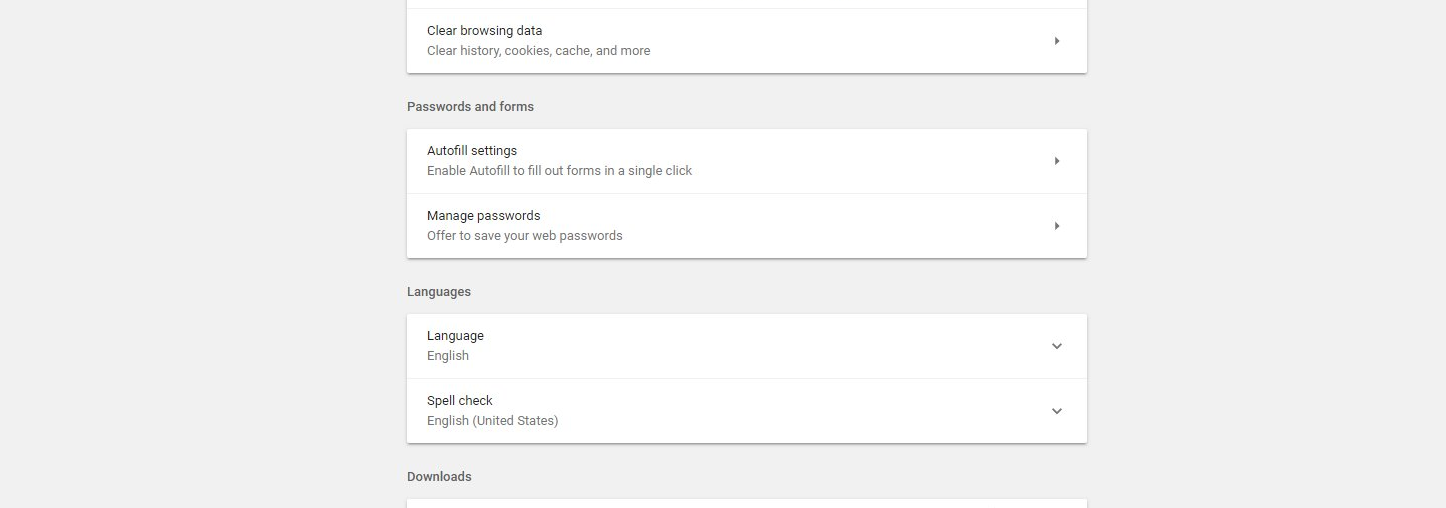
3. คลิกที่จุดสามจุดแนวตั้งถัดจากแต่ละรหัสผ่านที่คุณต้องการลบและเลือก ลบ. ทำขั้นตอนนี้ซ้ำสำหรับรหัสผ่านทั้งหมดของคุณและคุณทำเสร็จแล้ว!

Firefox
1. ในเบราว์เซอร์ของคุณคลิกที่ Firefox เมนูและเลือก ตัวเลือก หรือ การตั้งค่า. คุณยังสามารถเข้าถึง ตัวเลือก / การตั้งค่า โดยคลิกที่ชุดแถบสามแถบที่มุมขวาบนของหน้าต่างเบราว์เซอร์ของคุณ.

2. เลือก ความเป็นส่วนตัว & ความปลอดภัย.
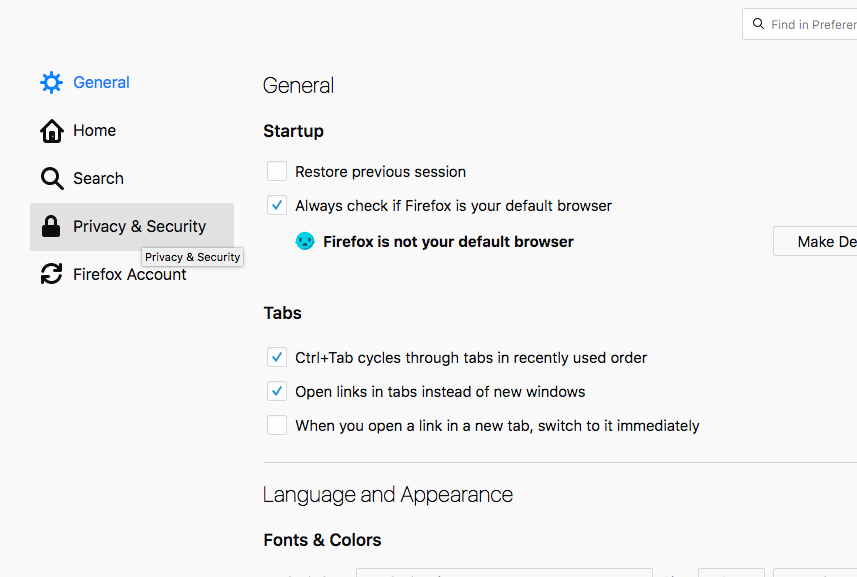
3. คลิกที่ การเข้าสู่ระบบที่บันทึกไว้.
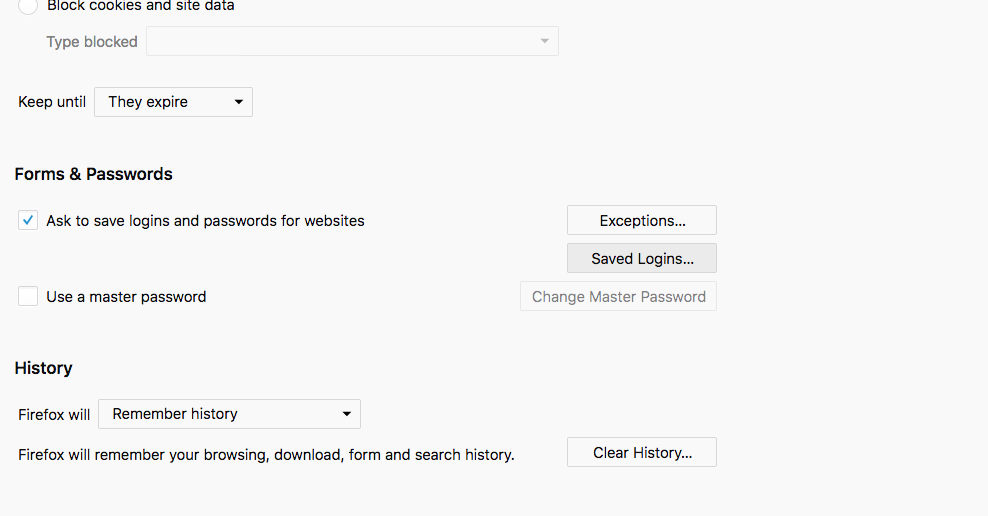
4. ไฮไลต์รหัสผ่านของคุณแยกต่างหากแล้วคลิก ลบ, หรือเพียงแค่คลิก ลบทั้งหมด เพื่อลบทั้งหมดในครั้งเดียว แค่นั้นแหละ!

การแข่งรถวิบาก
1. คลิกที่ การแข่งรถวิบาก ในแถบเมนูและเลือก การตั้งค่า … จากเมนูแบบเลื่อนลง.

2. คลิกที่ รหัสผ่าน แถบ.

3. ยกเลิกการเลือก ป้อนชื่อผู้ใช้และรหัสผ่านป้อนอัตโนมัติ, จากนั้นคลิก ลบทั้งหมด. หรือคุณสามารถไฮไลต์รหัสผ่านแต่ละรายการและลบรหัสผ่านทีละรายการ เมื่อคุณเห็นหน้าต่างว่างแสดงว่าคุณทำเสร็จแล้ว!

Internet Explorer
1. เลือก การตั้งค่า (ไอคอนรูปเฟืองที่มุมบนขวาของหน้าต่างเบราว์เซอร์ของคุณ) แล้วคลิกตกลง ตัวเลือกอินเทอร์เน็ต.

2. ภายใต้ ทั่วไป แท็บค้นหา การท่องเว็บ ส่วนประวัติและคลิก ลบ… ปุ่ม.

3. ในกล่องโต้ตอบให้ทำเครื่องหมายในช่องถัดไป รหัสผ่าน. หมายเหตุ: ขั้นตอนถัดไปจะลบข้อมูลที่ตรวจสอบทั้งหมดเช่นประวัติการเข้าชมหรือคุกกี้ของคุณดังนั้นอย่าลืม ยกเลิกการทำเครื่องหมายที่ช่องถัดจากรายการที่คุณไม่ต้องการลบ.

4. คลิก ลบ, แล้ว ใช้. คุณทุกชุด!
Microsoft Edge
ด้วย Microsoft Edge คุณสามารถใช้การดำเนินการแบบเดียวกันกับที่คุณเคยใช้จาก Explorer แต่ก็มีทางลัดใหม่ที่สะดวก นี่คือวิธีการลบรหัสผ่านที่บันทึกไว้ใน MS Edge โดยใช้ขั้นตอนคล้ายกับรหัสที่ให้ไว้ด้านบนสำหรับ Chrome.
- คลิกที่จุดแนวนอนสามจุด (… ) ที่มุมบนขวาของหน้าต่างเบราว์เซอร์ของคุณแล้ว การตั้งค่า. หรือเลือก การดำเนินการมากขึ้น แล้ว การตั้งค่า.
- คลิก ตั้งค่าขั้นสูง, แล้ว จัดการรหัสผ่านที่บันทึกไว้ของฉัน.
- เลือกไอคอนถัดจากแต่ละรหัสผ่านเพื่อลบ เมื่อคุณทำเช่นนี้กับทุกรหัสผ่านให้คลิก เสร็จสิ้น. รหัสผ่านของคุณปลอดภัย!
อุปรากร
1. จากหน้าโทรด่วนให้เลือก ติดตั้งง่าย.
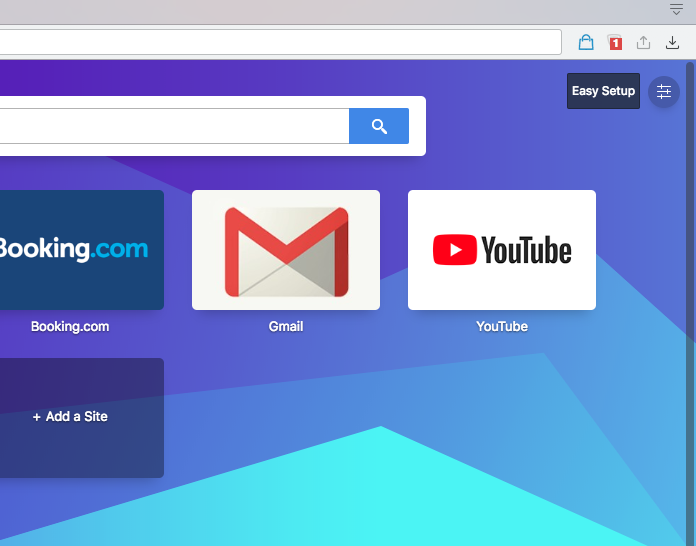
2. เลื่อนไปที่ด้านล่างแล้วคลิก ไปที่การตั้งค่าเบราว์เซอร์.

3. ที่ด้านล่างของหน้าการตั้งค่าให้คลิก สูง, แล้วเลื่อนลงไปที่ รหัสผ่านและแบบฟอร์ม. จากนั้นคลิกที่ รหัสผ่าน.

4. คลิกที่จุดสามจุดแนวตั้งถัดจากรหัสผ่านแต่ละอันแล้วเลือก ลบ. แค่นั้นแหละ! ทำซ้ำขั้นตอนนี้จนกว่ารหัสผ่านทั้งหมดของคุณจะถูกลบ.

วิธีการสร้างรหัสผ่านที่แข็งแกร่งและทำให้พวกเขาปลอดภัย
เมื่อคุณล้างรหัสผ่านที่บันทึกไว้ทั้งหมดจากเบราว์เซอร์แล้วคุณต้องมีวิธี สร้างรหัสผ่านที่แข็งแกร่งและเป็นเอกลักษณ์สำหรับแต่ละบัญชีของคุณ. คุณจะต้องมีระบบเพื่อจดจำทุกสิ่ง! นี่คือเคล็ดลับจากผู้เชี่ยวชาญของเรา.
ใช้เครื่องกำเนิดรหัสผ่าน
การสร้างรหัสผ่านที่คาดเดายากไม่ใช่เรื่องง่าย สมองของเราเช่นรูปแบบและแฮ็กเกอร์มองหารูปแบบเหล่านั้นเมื่อพวกเขาพยายามถอดรหัสรหัสผ่าน เพื่อความปลอดภัยที่สมบูรณ์, ใช้เครื่องมือสร้างรหัสผ่านฟรีของเราเพื่อสร้างรหัสผ่านที่ปลอดภัยที่เกือบเป็นไปไม่ได้ที่จะแฮ็คหรือเดา.
คุณสามารถกำหนดค่าแต่ละรหัสผ่านตามข้อกำหนดของเว็บไซต์นั้น (เช่นบางเว็บไซต์ไม่อนุญาตให้ใช้อักขระพิเศษ) หรืออย่างรวดเร็ว สร้างรหัสผ่านแบบสุ่มและปลอดภัยเพื่อปกป้องข้อมูลของคุณ.
แน่นอนว่ายิ่งรหัสผ่านของคุณสุ่มจำได้ยากเท่าไหร่. บริการเข้ารหัสและจัดเก็บรหัสผ่านออนไลน์ เป็นตัวเลือกที่ปลอดภัยกว่าการจัดเก็บรหัสผ่านบนเบราว์เซอร์ของคุณอย่างแน่นอน ยังคงมีความเสี่ยง: แฮ็กเกอร์ที่เข้าถึงบัญชีหนึ่งสามารถเข้าสู่บัญชีอื่นของคุณได้ทันที.
หากคุณต้องเก็บรหัสผ่านของคุณใช้ดินสอและกระดาษทำบันทึกรหัสแทนที่จะจดรหัสผ่านแบบเต็มถ้าเป็นไปได้และ เก็บบันทึกย่อเหล่านั้นไว้ในที่ปลอดภัยห่างจากคอมพิวเตอร์ของคุณ. และเลื่อนลงเพื่อรับเคล็ดลับเพื่อให้จดจำรหัสผ่านของคุณได้ง่ายขึ้น!
ติดกับกฎ
หากคุณเลือกที่จะสร้างรหัสผ่านของคุณเอง, จำไว้ว่ารหัสผ่านที่ปลอดภัย:
- มีอักขระอย่างน้อย 12 ตัว
- รวมถึงการผสมผสานของตัวเลขสัญลักษณ์และตัวอักษร
- ไม่ใช่คำเดียวที่พบในพจนานุกรม
- ไม่พึ่งพาการเปลี่ยนตัวอักษรที่ชัดเจนเช่น d0g แทนสุนัข
นี่คือข่าวดี: มีวิธีเพิ่มวิธีการที่บ้าและ มอบความช่วยเหลือให้กับหน่วยความจำของคุณ!
ใช้อัลกอริทึมการสร้างรหัสผ่าน
มันมีประโยชน์จริงๆ วิธีในการสร้างรหัสผ่านที่ป้องกันการแฮ็กและส่งไปยังหน่วยความจำ. แทนที่จะพัฒนารหัสผ่านแต่ละรายการตั้งแต่เริ่มต้นคุณจะพัฒนาระบบ – แต่เป็นรหัสที่เหมาะสมสำหรับคุณเท่านั้น นี่คือตัวอย่างหนึ่ง.
เริ่มต้นด้วย คำสองคำที่ไม่เกี่ยวข้อง. ตัวอย่างเช่นหากชื่อสุนัขของคุณคือ Jax คุณสามารถใช้คำสองคำที่ Jax และหางเสือ (เราเลือกคำที่สองแบบสุ่มจากพจนานุกรม).
สมมติว่าแจ็คอายุ 5 ปี สูตร “ปีสุนัข” เก่าจะแปลงเป็น 7 X 5 = 35 ปีมนุษย์ ผสมตัวเลขนี้กับคำสองคำของคุณเพื่อให้ได้ jA3xRu5dDer ตอนนี้, ทดสอบความแข็งแกร่งของรหัสผ่านของคุณโดยใช้เครื่องมือฟรีของเรา.
เครื่องมือบอกรหัสผ่านนี้แก่เรา แต่คุณสามารถปรับปรุงให้ดียิ่งขึ้นด้วยสัญลักษณ์หรือสองหากคุณต้องการ – jA3x% Ru5 + dDer ตอนนี้คุณสามารถเปลี่ยนรหัสผ่านนี้เล็กน้อยสำหรับแต่ละเว็บไซต์ที่คุณใช้ การเพิ่มตัวระบุที่เกี่ยวข้องกับเว็บไซต์นั้น.
แค่ หลีกเลี่ยงการใช้การรวมตัวอักษรที่ชัดเจน, เช่น FA หรือ FB สำหรับ Facebook คุณสามารถใช้ตัวอักษรที่สามและถัดไปสุดท้ายของชื่อเว็บไซต์ (C และ O สำหรับ Facebook) และแซนวิชรหัสผ่านฐานของคุณระหว่างพวกเขา ดังนั้นสำหรับ Facebook คุณจะต้อง cjA3x% Ru5 + dDerO.
ตอนนี้คุณได้รับแล้ว รหัสผ่านที่ยอดเยี่ยมและคุณสามารถจำได้จริง! อย่างไรก็ตามโปรดทราบว่าเรายังคงแนะนำให้ใช้รหัสผ่านที่ไม่ซ้ำใครและสุ่มโดยสมบูรณ์สำหรับข้อมูลที่ไม่สำคัญเช่นบัญชีธนาคารของคุณ.
สลับไปใช้การยืนยันแบบสองขั้นตอน
ทำการย้ายไปยังการยืนยันสองขั้นตอนในบัญชีทั้งหมดของคุณที่รองรับ ด้วยคุณสมบัตินี้คุณจะได้รับการส่ง รหัสแบบใช้ครั้งเดียวผ่านอีเมลข้อความหรือการโทรทุกครั้งที่คุณล็อกอิน.
คุณจะต้องยืนยันตัวตนของคุณโดยป้อนรหัสก่อนจึงจะสามารถเข้าถึงบัญชีของคุณได้ ใช้เวลาสักครู่ แต่ก็คุ้มค่าเพราะระบบจะดำเนินการทันที แจ้งเตือนคุณเมื่อมีคนพยายามเจาะเข้าสู่บัญชีของคุณ.
ใช้ VPN
ไม่ว่าพวกเขาจะแข็งแกร่งแค่ไหนก็ตาม ยังคงมีความเสี่ยงที่แฮ็กเกอร์สามารถสกัดรหัสผ่านของคุณได้ เมื่ออุปกรณ์ของคุณส่งไปยังเว็บไซต์ อันตรายมากโดยเฉพาะถ้าคุณใช้ไวไฟสาธารณะ.
VPN (เครือข่ายส่วนตัวเสมือน) ปกป้องการรับส่งข้อมูลอินเทอร์เน็ตทั้งหมดของคุณ โดยใช้โปรโตคอลเข้ารหัสระดับทหารนั้น ทำให้ข้อมูลของคุณ (รวมถึงรหัสผ่าน) อ่านไม่ได้ ถึงใครก็ตามที่พยายามจะขโมยมัน.
โดยการเชื่อมต่อคุณผ่านอุโมงค์ที่ปลอดภัยไปยังเซิร์ฟเวอร์ระยะไกล VPN ปิดบังตำแหน่ง IP ของคุณ, ทำให้คุณไม่ระบุชื่อออนไลน์อย่างสมบูรณ์ การเปลี่ยนตำแหน่งที่ชัดเจนของคุณยังช่วยให้คุณ บายพาสเซ็นเซอร์และ geoblocking เพื่อให้สามารถเข้าถึงอินเทอร์เน็ตได้อย่างปลอดภัยและไม่ จำกัด.
สรุป
ไม่จำเป็นต้องใช้ทางลัดโดยใช้รหัสผ่านที่อ่อนแอหรือจัดเก็บรหัสผ่านของคุณแบบดิจิทัล โดยทำตามขั้นตอนข้างต้นคุณสามารถล้างรหัสผ่านที่บันทึกไว้จากเบราว์เซอร์ของคุณให้ดีและแทนที่ด้วยรหัสผ่านที่คาดเดายากจริง ๆ.
เพื่อยกระดับความปลอดภัยของคุณไปอีกระดับให้ใช้ VPN ที่ได้รับการจัดอันดับสูงซึ่งช่วยให้รหัสผ่านของคุณอยู่ในมือแม้กระทั่งขโมยข้อมูลที่ดีที่สุด. และสำหรับเคล็ดลับที่ดียิ่งขึ้นจากผู้เชี่ยวชาญของเราที่จะอยู่อย่างปลอดภัยในขณะที่คุณท่องเว็บโปรดอ่านคู่มือที่สมบูรณ์เพื่อปกป้องความเป็นส่วนตัวทางออนไลน์ของคุณ.
 |  | 5.0 / 5 | อ่านรีวิว | หาข้อมูลเพิ่มเติม เริ่ม >> เยี่ยมชมเว็บไซต์ |
| 2 |  | 4.9 / 5 | อ่านรีวิว | หาข้อมูลเพิ่มเติม เริ่ม >> เยี่ยมชมเว็บไซต์ |
| 3 |  | 4.8 / 5 | อ่านรีวิว | หาข้อมูลเพิ่มเติม เริ่ม >> เยี่ยมชมเว็บไซต์ |
| 4 |  | 4.8 / 5 | อ่านรีวิว | หาข้อมูลเพิ่มเติม เริ่ม >> เยี่ยมชมเว็บไซต์ |
| 5 |  | 4.7 / 5 | อ่านรีวิว | หาข้อมูลเพิ่มเติม เริ่ม >> เยี่ยมชมเว็บไซต์ |
